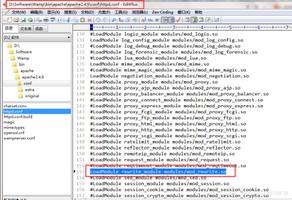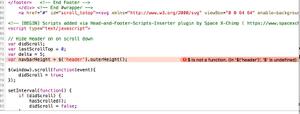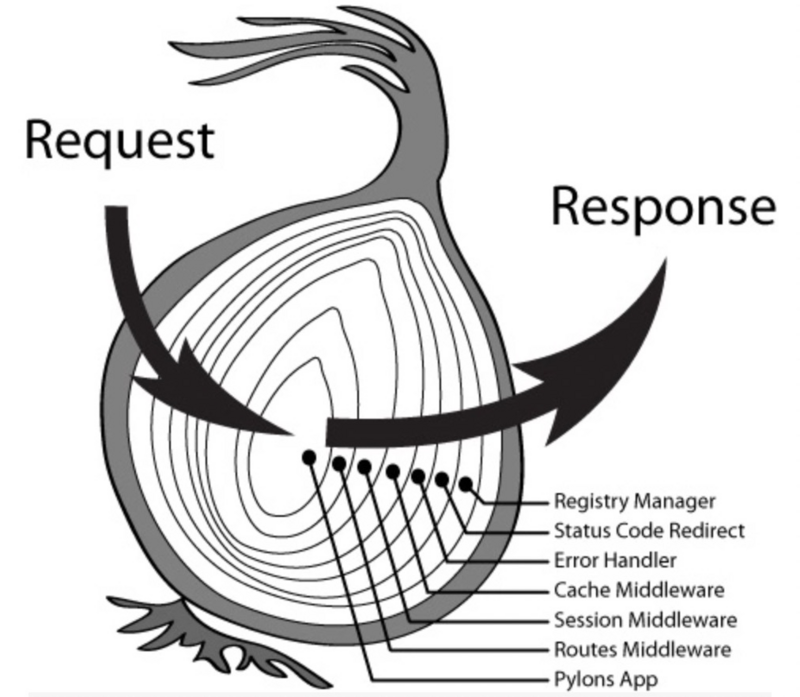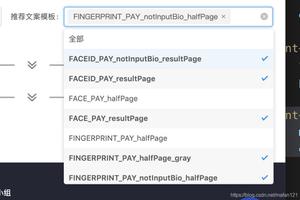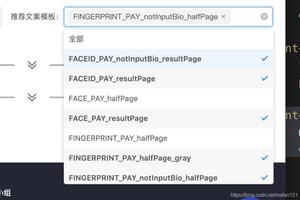3种方式来揭示Mac上文件的路径

在Mac上复制文件与选择文件和按压一样简单虽然有各种方法可以揭示Mac上的文件路径,但是我们在这里列出它们。
使用终端显示File
的路径终端中的多个命令要求您输入文件的完整路径,也许这就是为什么公司已经包括终端应用程序的能力向您显示任何文件位于您的机器上。这里
1.点击Dock中的Launchpad,搜索并点击Terminal,它会为您启动。
2.当终端启动时,将文件拖放到其上,文件的完整路径将显示在终端窗口中。
Using
1.通过双击文件夹或双击主硬盘驱动器来打开Finder窗口。
2.点击
3.当“转到文件夹”功能启动时,将文件拖放到其路径字段上,文件的完整路径将被填充到该文件夹中。这是Mac上文件的完整路径。
使用Automator显示文件Path
Automator可让您添加许多有用的自定义功能,这些功能尚不可用于Mac。您可以使用它创建一个服务,让您轻松地复制文件的路径,而不会有任何麻烦。
1.点击Dock中的Launchpad,搜索并单击Automator,它将为您启动。
2.Automator应该问你想要创建新服务的位置。选择
3.你现在应该问你想要创建什么样的文件。选择
4.您将需要修改位于Automator窗口顶部的两个选项。修改它们如下。
Service接收选择
5.搜索并选择
6.确保您的工作流程面板看起来像以下截图。这表明你很好去。
7.现在您的服务已经准备就绪,请点击保存
8.为要保存的服务输入有意义的名称,然后单击
9.您的服务已准备好使用。现在,右键单击要显示并选择的路径的文件
我发现Automator方法是我最有效的方式来揭示我的Mac上文件的路径。
Conclusion
如果您经常需要访问位于Mac上的文件的完整路径,则可以使用上述方法来显示它们。如果您不喜欢某种方法,请选择您认为最适合您的其他方法。让我们在下面的评论中知道你喜欢哪种方式。
."
以上是 3种方式来揭示Mac上文件的路径 的全部内容, 来源链接: utcz.com/wiki/666751.html